Še eno navodilo za konfiguriranje usmerjevalnikov in danes bomo konfigurirali TP-Link Archer C60 (AC1350). Ta model sem že pregledal, vidite ga na tej povezavi. Tam boste našli specifikacije in lahko pustite svoje povratne informacije o TP-Link Archer C60.
Običajno so vsa navodila za konfiguriranje usmerjevalnikov dolga in dolgočasna. Obstaja veliko različnih točk in odtenkov, ki jih je treba povedati. Veliko možnosti nastavitev itd. Navsezadnje imajo vsi različne naprave, ponudnike, nastavitve. Trudil se bom, da bo to navodilo čim bolj preprosto in kratko. Da bi usmerjevalnik normalno deloval, morate samo nastaviti parametre za povezavo z internetnim ponudnikom, spremeniti ime omrežja Wi-Fi in nastaviti geslo za Wi-Fi.

Nastavitev usmerjevalnika TP-Link Archer C60 je praktično enaka nastavitvi drugih usmerjevalnikov TP-Link. Novi modeli, na katerih je nameščena že posodobljena nadzorna plošča. In na splošno bo algoritem ukrepov pri postavljanju usmerjevalnika vedno skoraj enak, ne glede na proizvajalca ali model.
Priključite TP-Link Archer C60 in pojdite na nadzorno ploščo
Obstajata dva načina za nastavitev usmerjevalnika:
- Nanj se bo priključilo prek omrežnega kabla, ki je priložen kompletu. V tem primeru morate imeti prenosni računalnik ali namizni računalnik z omrežno kartico. To je najboljši način. Če je mogoče, potem ob namestitvi svetujem, da usmerjevalnik priključite prek kabla.
- Wi-Fi omrežje. Pri tovarniških nastavitvah usmerjevalnik takoj razdeli omrežje Wi-Fi. Lahko se povežemo z njim, pojdemo na nadzorno ploščo in nastavimo potrebne nastavitve. Ta metoda je primerna za tiste, ki na prenosniku nimajo vrat LAN ali pa računalnika sploh nimajo. Konfigurirate ga lahko iz telefona ali tabličnega računalnika. Več o tem sem napisal tukaj. Če želite konfigurirati TP-Link Archer C60, lahko uporabite lastniško mobilno aplikacijo TP-LINK Tether.
Po kablu:
Dovolj je, da usmerjevalnik priključite na računalnik. Prav tako takoj povežite internet z usmerjevalnikom na vrata WAN. Tukaj je diagram povezave.
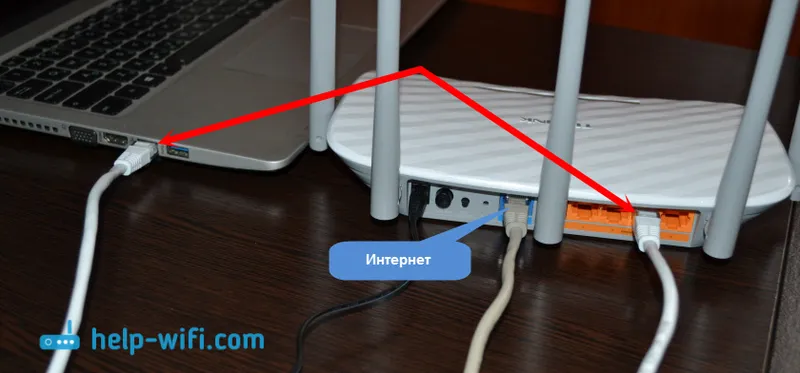
Wifi:
V tem primeru je dovolj, da vklopite usmerjevalnik, vanj priključite internet in napravo povežete z omrežjem Wi-Fi, ki bo imelo tovarniško ime.
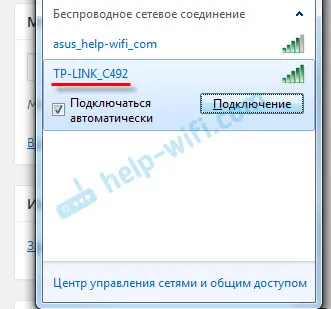
Če se želite povezati s tem omrežjem, potrebujete geslo. Tovarniško geslo (PIN), ime omrežij Wi-Fi (pri 5GHz in 2,4GHz), MAC naslov, IP naslov usmerjevalnika ter tovarniško uporabniško ime in geslo so navedeni na dnu usmerjevalnika na nalepki .
Pokazal bom postopek nastavitve na primeru usmerjevalnika s tovarniškimi nastavitvami. Pred pisanjem tega članka sem jih ponastavil na tovarniške privzete vrednosti. Če ste že poskusili konfigurirati usmerjevalnik ali je bil že konfiguriran, se lahko vaše nastavitve razlikujejo. Če ste že poskusili konfigurirati usmerjevalnik, potem je bolje narediti tovarniško ponastavitev. Če želite to narediti, morate 10 sekund pritisniti gumb Reset z nekaj ostrim.
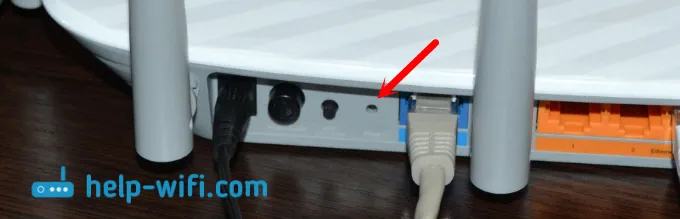
Usmerjevalnik se bo znova zagnal in nastavitve bodo obnovljene.
Če želite vstopiti na nadzorno ploščo Archer C60, preprosto odprite brskalnik in pojdite na http://tplinkwifi.net (ali 192.168.0.1) ter določite tovarniško uporabniško ime in geslo (administrator in administrator). Če jih še niste spremenili.
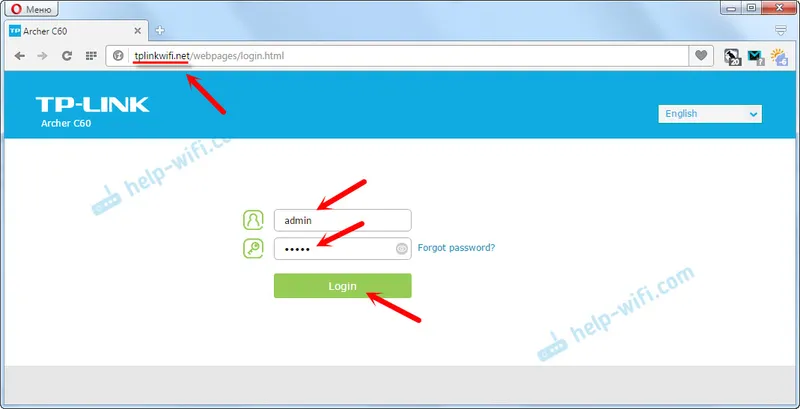
Če naletite na kakršno koli težavo in ne morete vnesti nastavitev usmerjevalnika, poglejte rešitve iz tega članka:. In ločeno navodilo, kako vstopiti na nadzorno ploščo usmerjevalnikov TP-Link.
Odprla se bo nadzorna plošča in usmerjevalnik nas bo takoj pozval, naj spremenimo tovarniško uporabniško ime in geslo za vnos nastavitev. Priporočam, da to storite. Samo vnesite novo uporabniško ime (pustil sem skrbnika) in dvakrat novo geslo.
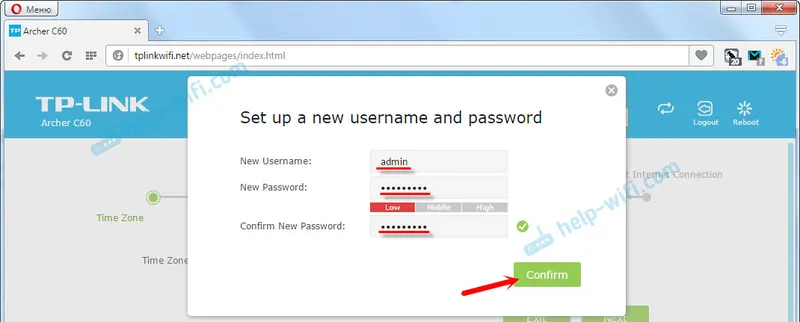
Ko boste naslednjič vnesli nastavitve, boste morali določiti nastavljeno geslo in uporabniško ime. Če jih pozabite, boste morali opraviti tovarniško ponastavitev (o tem sem že napisal zgoraj).
Čarovnik za hitro nastavitev se takoj odpre. Kul stvari. Z njim lahko korak za korakom konfigurirate usmerjevalnik (določite regijo, parametre internetne povezave, omrežne nastavitve Wi-Fi). Lahko poskusite.
Ne vem za vas, toda maja so bile nastavitve samo v angleščini. Jezika nisem mogel preklopiti. Mogoče morate samo posodobiti vdelano programsko opremo. Nisem pa preizkušal.
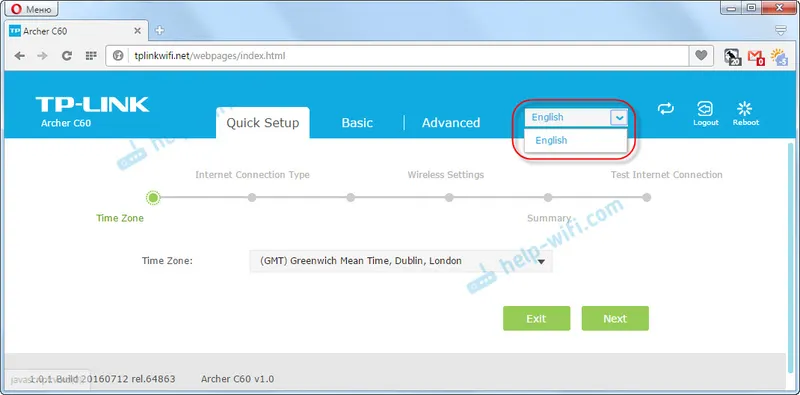
Pokazal vam bom, kako nastaviti različne parametre v različnih razdelkih nastavitev. Čarovnika za hitro nastavitev ne bom uporabil.
Internetna nastavitev
Pomembna točka. Naj vas spomnim, da mora biti kabel vašega internetnega ponudnika ali modema priključen na vrata WAN usmerjevalnika .
Če ste prej povezali internet (internetno povezavo) za povezavo z internetom, vam tega zdaj ni treba. Usmerjevalnik bo vzpostavil to povezavo. Je pomembno.
Da bi se povezal z internetom, vaš ponudnik internetnih storitev uporablja neko vrsto povezave. To so lahko: dinamični IP, PPPoE, L2TP, PPTP ali statični IP. Zagotovo bi morali vedeti, kakšno povezavo uporablja vaš ponudnik internetnih storitev. Nobenega drugega načina. Prav tako bi bilo dobro takoj ugotoviti, ali ponudnik uporablja vezavo MAC naslova (to je redko, vendar se zgodi). Te podatke lahko dobite neposredno pri ponudniku ali v pogodbi o priključitvi.
Če imate priljubljeno vrsto povezave Dynamic IP (brez vezave po naslovu MAC), naj internet takoj deluje prek usmerjevalnika. Ker so privzete nastavitve usmerjevalnika Dynamic IP. Takoj lahko odprete nastavitve omrežja Wi-Fi.
Če internet ne deluje prek usmerjevalnika (brez dostopa do interneta ali je omejen), morate določiti parametre za povezavo s ponudnikom. Če želite to narediti, pojdite na zavihek "Napredno" - "Omrežje" - "Internet".
Tam izberemo naš tip povezave in nastavimo potrebne parametre. Običajno je to uporabniško ime, geslo in naslov strežnika. Izbral sem na primer PPPoE.
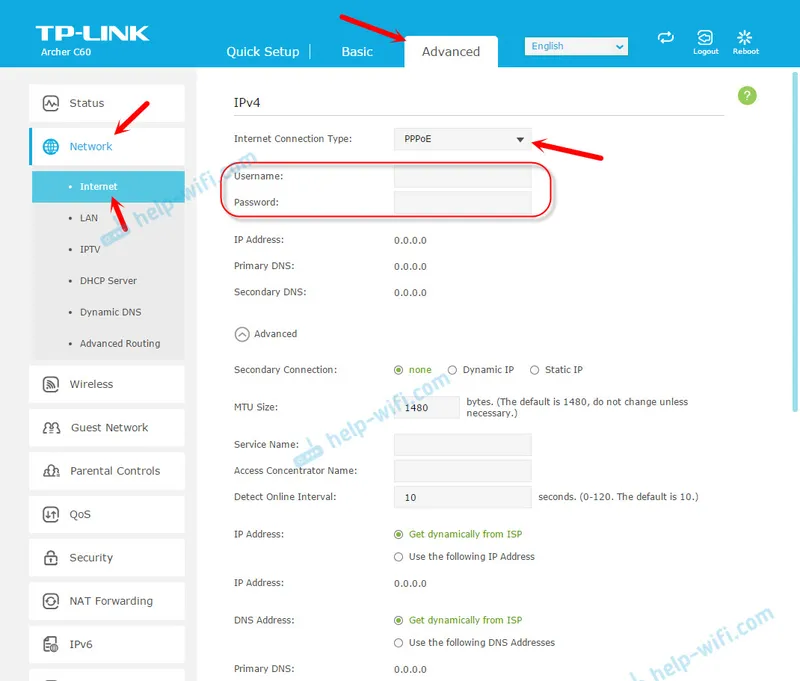
Po nastavitvi vseh parametrov kliknite na gumb "Poveži". Če se usmerjevalnik poveže z internetom, potem shranimo nastavitve usmerjevalnika. Če se ne poveže, preverite nastavitve. S ponudnikom razjasnimo parametre.
L2TP in PPTP sta konfigurirana na enak način. Samo tam boste poleg uporabniškega imena in gesla morali navesti tudi naslov strežnika (ki ga izda tudi ponudnik).
Naš cilj je, da usmerjevalnik vzpostavi povezavo s ponudnikom.
Nastavitev omrežja in gesla Wi-Fi na TP-Link Archer C60
Iz nastavitev omrežja Wi-Fi svetujem, da spremenite samo ime omrežja in seveda geslo. Ker imamo usmerjevalnik z dvema pasovnima nastavitvama, je treba nastavitve nastaviti za obe mreži. Ali po potrebi lahko onemogočite enega od razponov. Bom zdaj razložil.
Ker nam ni treba spreminjati nobenih posebnih parametrov, odpremo osnovne nastavitve na zavihku "Basic" - "Wireless".
Tam boste videli nastavitve za dve omrežji: 2.4GHz Wireless in 5GHz Wireless. Spremenite ime (SSID) in geslo za vsak pas. Geslo mora biti dolgo najmanj 8 znakov. Angleške črke.
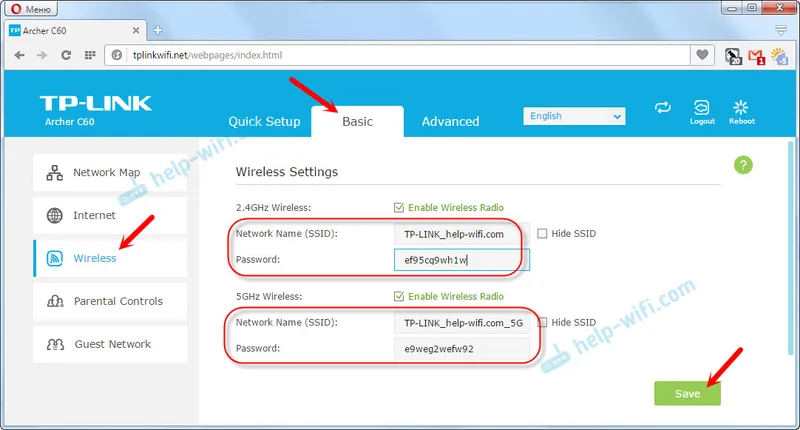
Če na primer omrežje 5GHz trenutno ne potrebujete (no, nimate naprav, ki bi ga podpirale), ga lahko izklopite. Preprosto počistite potrditveno polje »Omogoči brezžični radio« in shranite nastavitve.
Po shranjevanju nastavitev boste morali znova povezati omrežje Wi-Fi. Z navedbo novega gesla, ki smo ga pravkar postavili.
Če ste pozabili geslo za Wi-Fi, ga lahko vedno vidite v nastavitvah usmerjevalnika. Ali pa uporabite nasvete iz članka:.
Nastavitev IPTV-ja
Nastavitve IPTV so nastavljene v razdelku "Napredno" - "Omrežje" - "IPTV".
Dovolj je, da nastavitveno omarico povežete z enim od vrat LAN usmerjevalnika Archer C60 in ta vrata nastavite v nastavitvah za IPTV. V načinu mostu.
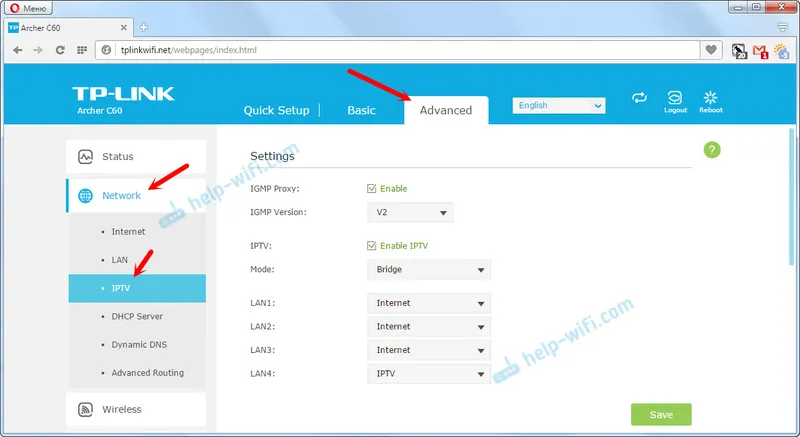
Mislim, da s tem ne bo težav.
Tako je, končali smo s konfiguriranjem usmerjevalnika TP-Link Archer C60. Upam, da vam je uspelo. Če naletite na kakršne koli težave, nato ponastavite tovarno in poskusite znova konfigurirati. Preverite nastavitve pri ponudniku.
V komentarjih zastavljajte vprašanja in delite svoje izkušnje. Vso srečo!


